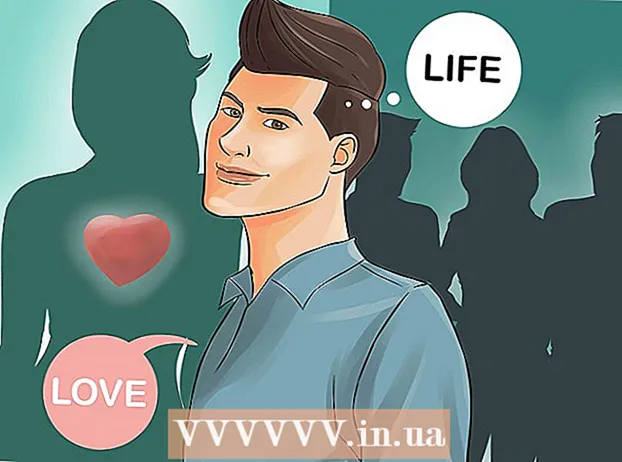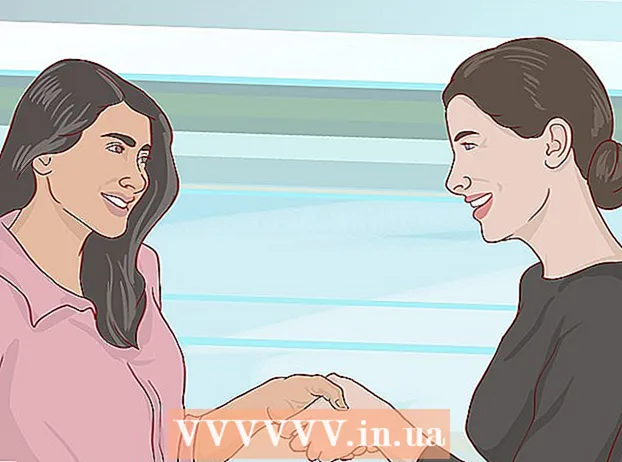Forfatter:
Roger Morrison
Oprettelsesdato:
17 September 2021
Opdateringsdato:
20 Juni 2024

Indhold
At købe en bærbar computer fra butikken er normalt en øvelse i styring af tålmodighed og frustration. De specifikationer, du leder efter, findes normalt ikke på en computer, og priserne kan være ublu. For ikke at glemme: al den software, som virksomheder installerer på den bærbare computer uden at blive bedt om det. Du kan komme rundt, hvis du ikke har noget imod at rulle ærmerne op. Opbygning af din egen bærbare computer er hård, men slutresultatet er absolut imponerende. Følg denne vejledning for at lære hvordan.
At træde
Del 1 af 3: Find delene
 Beslut hvad hovedformålet med din bærbare computer er. En bærbar computer, som du vil bruge til tekstbehandling og kontrollere din e-mail, vil have meget forskellige specifikationer end en bærbar computer til at spille de nyeste spil. Batteriets levetid er også en vigtig vægtningsfaktor; hvis du planlægger at rejse rundt uden at kunne oplade computeren. , har du brug for en bærbar computer, der ikke kræver for meget energi.
Beslut hvad hovedformålet med din bærbare computer er. En bærbar computer, som du vil bruge til tekstbehandling og kontrollere din e-mail, vil have meget forskellige specifikationer end en bærbar computer til at spille de nyeste spil. Batteriets levetid er også en vigtig vægtningsfaktor; hvis du planlægger at rejse rundt uden at kunne oplade computeren. , har du brug for en bærbar computer, der ikke kræver for meget energi.  Vælg en processor, der matcher det, din computer har brug for. Skabet, du køber, afhænger af den type processor, du vil installere, så vælg først processoren. Sammenlign processormodeller for at bestemme, hvilke der tilbyder den hurtigste hastighed versus køling og energiforbrug. De fleste onlineforhandlere tilbyder muligheden for at sammenligne processorer side om side.
Vælg en processor, der matcher det, din computer har brug for. Skabet, du køber, afhænger af den type processor, du vil installere, så vælg først processoren. Sammenlign processormodeller for at bestemme, hvilke der tilbyder den hurtigste hastighed versus køling og energiforbrug. De fleste onlineforhandlere tilbyder muligheden for at sammenligne processorer side om side. - Sørg for at købe en mobilprocessor og ikke en desktopprocessor.
- Der er to store producenter: Intel og AMD. Der er masser af argumenter for og imod hvert mærke, men generelt er AMD lidt billigere. Lav så meget forskning som muligt på de processorer, du er interesseret i, for at sikre, at du får værdi for pengene.
 Vælg kabinettet til din notesbog. Tasken på din notebook bestemmer, hvilke dele du kan bruge på din bærbare computer. Sagen kommer med bundkortet indbygget, som dikterer hvilken hukommelse du kan bruge.
Vælg kabinettet til din notesbog. Tasken på din notebook bestemmer, hvilke dele du kan bruge på din bærbare computer. Sagen kommer med bundkortet indbygget, som dikterer hvilken hukommelse du kan bruge. - Overvej også skærmstørrelse og tastaturlayout. Fordi sagen ikke ligefrem er justerbar, sidder du fast med den skærm og det tastatur, du vælger. En større bærbar computer er sværere at bære og vil sandsynligvis være meget dyrere.
- Det kan være vanskeligt at finde et skab til salg. Indtast "barebones notesbog" eller "whitebook shell" i din foretrukne søgemaskine for at finde detailhandlere, der har kabinetter. MSI er en af producenterne, der stadig fremstiller bærbare bærbare computere.
 Køb hukommelse. Din bærbare computer har brug for hukommelse for at køre, og formatet er anderledes end for et skrivebord. Se efter SO-DIMM-hukommelse, der passer til bundkortet i dit kabinet. Hurtigere hukommelse giver bedre ydelse, men kan forkorte batteriets levetid.
Køb hukommelse. Din bærbare computer har brug for hukommelse for at køre, og formatet er anderledes end for et skrivebord. Se efter SO-DIMM-hukommelse, der passer til bundkortet i dit kabinet. Hurtigere hukommelse giver bedre ydelse, men kan forkorte batteriets levetid. - Prøv at lægge mellem 2-4 GB hukommelse for optimal ydeevne i daglig brug.
 Vælg en harddisk. Bærbar computer bruger normalt 2,5 ”drev i modsætning til 3,5” drev, der findes på stationære computere. Du kan vælge mellem et standard 5400 RPM- eller 7200 RPM-drev eller vælge et solid state-drev uden bevægelige dele. Solid-state-drevet er normalt hurtigere, men kan være vanskeligere at bruge i det lange løb.
Vælg en harddisk. Bærbar computer bruger normalt 2,5 ”drev i modsætning til 3,5” drev, der findes på stationære computere. Du kan vælge mellem et standard 5400 RPM- eller 7200 RPM-drev eller vælge et solid state-drev uden bevægelige dele. Solid-state-drevet er normalt hurtigere, men kan være vanskeligere at bruge i det lange løb. - Vælg en harddisk med plads nok til at gøre, hvad du vil gøre med den bærbare computer. De fleste skabe har ikke plads nok til mere end 1 drev, så opgradering på et senere tidspunkt kan være vanskelig. Sørg for, at der er nok plads på harddisken efter installation af operativsystemet (normalt mellem 15-20 GB).
 Beslut om du har brug for et dedikeret grafikkort. Ikke alle skabe har plads til et dedikeret mobilt grafikkort. I stedet håndteres grafikken af bundkortet. Hvis det er muligt at installere en, skal du overveje, om du har brug for den. De er vigtigst for spillere og grafiske designere.
Beslut om du har brug for et dedikeret grafikkort. Ikke alle skabe har plads til et dedikeret mobilt grafikkort. I stedet håndteres grafikken af bundkortet. Hvis det er muligt at installere en, skal du overveje, om du har brug for den. De er vigtigst for spillere og grafiske designere.  Find en optisk disk. Dette bliver i stigende grad et valgfrit trin, når computere forbedres, da du kan installere operativsystemer fra USB-sticks og downloade mest software i dag.
Find en optisk disk. Dette bliver i stigende grad et valgfrit trin, når computere forbedres, da du kan installere operativsystemer fra USB-sticks og downloade mest software i dag. - Nogle skabe har en harddisk. Ikke alle harddiske passer i alle skabe, så sørg for at drevet passer til det valgte kabinet.
Del 2 af 3: Sætte det hele sammen
 Saml dine værktøjer. Du har et sæt juvelerskruetrækkere, helst magnetiske. Skruerne i en bærbar computer er meget mindre og sværere at arbejde med end desktopskruer. Brug nåletang til at nå skruer, der er faldet et sted imellem.
Saml dine værktøjer. Du har et sæt juvelerskruetrækkere, helst magnetiske. Skruerne i en bærbar computer er meget mindre og sværere at arbejde med end desktopskruer. Brug nåletang til at nå skruer, der er faldet et sted imellem. - Opbevar skruerne i plastposer, indtil du har brug for dem. Dette forhindrer dem i at rulle væk eller gå tabt.
 Jord dig selv. Elektrostatisk afladning kan ødelægge din computers komponenter på et øjeblik, så sørg for at du er jordforbundet, inden du monterer den bærbare computer. En antistatisk håndledsrem holder dig jordforbundet og billig.
Jord dig selv. Elektrostatisk afladning kan ødelægge din computers komponenter på et øjeblik, så sørg for at du er jordforbundet, inden du monterer den bærbare computer. En antistatisk håndledsrem holder dig jordforbundet og billig.  Vend kabinettet med bunden opad. Du kan nu få adgang til bundkortet gennem forskellige aftagelige paneler.
Vend kabinettet med bunden opad. Du kan nu få adgang til bundkortet gennem forskellige aftagelige paneler.  Fjern panelet, der dækker harddiskens kabinet. Dette panel dækker 2,5 ”huset, hvor din harddisk er monteret. Placeringen varierer afhængigt af sagen, men sagen er normalt placeret på siden og fronten af den bærbare computer.
Fjern panelet, der dækker harddiskens kabinet. Dette panel dækker 2,5 ”huset, hvor din harddisk er monteret. Placeringen varierer afhængigt af sagen, men sagen er normalt placeret på siden og fronten af den bærbare computer.  Sæt harddisken i kabinettet. De fleste bærbare computere kræver, at harddisken er knyttet til et chassis, der passer rundt om drevet. Brug 4 skruer til at sikre, at harddisken er fastgjort til kabinettet. Hullerne til skruerne vil normalt sikre, at du har installeret den i den rigtige retning.
Sæt harddisken i kabinettet. De fleste bærbare computere kræver, at harddisken er knyttet til et chassis, der passer rundt om drevet. Brug 4 skruer til at sikre, at harddisken er fastgjort til kabinettet. Hullerne til skruerne vil normalt sikre, at du har installeret den i den rigtige retning.  Skub kabinettet med harddisken ind i kabinettet. Brug grebetape til at lægge nok tryk på for at få disken på det rigtige sted. De fleste kabinetter justeres med 2 skruehuller, når drevet er på plads. Stram skruerne for at forankre drevet.
Skub kabinettet med harddisken ind i kabinettet. Brug grebetape til at lægge nok tryk på for at få disken på det rigtige sted. De fleste kabinetter justeres med 2 skruehuller, når drevet er på plads. Stram skruerne for at forankre drevet.  Installer det optiske drev. Metoden vil variere afhængigt af din sag, men normalt er de placeret foran på åbningen i kabinettet, og de glider ind i SATA-stik.
Installer det optiske drev. Metoden vil variere afhængigt af din sag, men normalt er de placeret foran på åbningen i kabinettet, og de glider ind i SATA-stik.  Fjern panelet, der dækker bundkortet. Dette panel vil normalt være sværere at fjerne end det fra harddisken. Det kan være nødvendigt at bryde den op efter at have fjernet alle skruer.
Fjern panelet, der dækker bundkortet. Dette panel vil normalt være sværere at fjerne end det fra harddisken. Det kan være nødvendigt at bryde den op efter at have fjernet alle skruer.  Installer hukommelsen. Når panelet er åbent, har du adgang til bundkortet og hukommelsesstikket til hukommelsen. Indsæt SO-DIMM-hukommelseskortene i deres slots i en vinkel, og skub dem derefter ned for at sætte dem på plads. Hukommelseskortene kan kun installeres i 1 retning, så tving ikke noget.
Installer hukommelsen. Når panelet er åbent, har du adgang til bundkortet og hukommelsesstikket til hukommelsen. Indsæt SO-DIMM-hukommelseskortene i deres slots i en vinkel, og skub dem derefter ned for at sætte dem på plads. Hukommelseskortene kan kun installeres i 1 retning, så tving ikke noget.  Installer CPU'en. Der kan være et CPU-slot omkring soklen / processorbasen, hvor CPU'en er installeret. Du har muligvis brug for en flad skruetrækker for at få den i "åben" position.
Installer CPU'en. Der kan være et CPU-slot omkring soklen / processorbasen, hvor CPU'en er installeret. Du har muligvis brug for en flad skruetrækker for at få den i "åben" position. - Vend CPU'en, så du kan se stifterne. Du skal se et hjørne, hvor der ikke er nogen ben. Dette hak matcher hakket i processorbasen.
- CPU'en passer kun i processorstikket på en måde. Hvis CPU'en ikke klikker på plads alene, skal du ikke tvinge den, ellers bøjer du muligvis stifterne og ødelægger processoren.
- Når CPU'en er på plads, skal du sætte CPU-låsen tilbage i “lukket” position.
 Installer afkøling til CPU'en. CPU'en skal leveres med en matchende ventilator. De fleste fans lægger en termisk pasta i bunden, hvor den fastgøres til CPU'en. Hvis køleren ikke har nogen pasta, skal du anvende denne, før køleren installeres.
Installer afkøling til CPU'en. CPU'en skal leveres med en matchende ventilator. De fleste fans lægger en termisk pasta i bunden, hvor den fastgøres til CPU'en. Hvis køleren ikke har nogen pasta, skal du anvende denne, før køleren installeres. - Når pastaen er påført, kan du installere blæseren. Udgangen skal være på linje med lufthullerne i dit skab. Det kan være svært at få alt justeret ordentligt. Forsøg ikke at fylde køleklemmen og blæseren ind, men sving den forsigtigt ind.
- Hold køleklemmen i en vinkel, indtil du finder den rigtige position. Dette hjælper med at forhindre den termiske pasta i at smøre på resten af dine komponenter.
- Når du har installeret det, skal du slutte ventilatorens strømkabel til bundkortet. Hvis du glemmer at tilslutte blæseren, bliver den bærbare computer overophedet og slukkes efter et par minutters brug.
 Luk alle paneler igen. Når du har installeret alle komponenter, kan du skrue panelerne på igen. Din bærbare computer er komplet!
Luk alle paneler igen. Når du har installeret alle komponenter, kan du skrue panelerne på igen. Din bærbare computer er komplet!
Del 3 af 3: Opstart
 Sørg for, at batteriet er tilsluttet. Det er let at glemme batteriet undervejs, bare sørg for at det er tilsluttet og opladet inden du tænder computeren.
Sørg for, at batteriet er tilsluttet. Det er let at glemme batteriet undervejs, bare sørg for at det er tilsluttet og opladet inden du tænder computeren.  Kontroller hukommelsen. Før du installerer et operativsystem, er det klogt at køre Memtest86 + for at sikre, at hukommelsen fungerer korrekt, og at din computer også kører normalt. Memtest86 + kan downloades gratis online og kan startes fra en CD eller USB-stick.
Kontroller hukommelsen. Før du installerer et operativsystem, er det klogt at køre Memtest86 + for at sikre, at hukommelsen fungerer korrekt, og at din computer også kører normalt. Memtest86 + kan downloades gratis online og kan startes fra en CD eller USB-stick. - Du kan også kontrollere, om den installerede hukommelse genkendes via BIOS. Se efter hardware- eller skærmelementet for at se, om hukommelsen vises.
 Installer et operativsystem. For selvbyggede bærbare computere kan du vælge mellem Microsoft Windows eller en Linux-distribution. Windows koster penge og er sårbart over for malware, men tilbyder en bred vifte af programmer og hardwarekompatibilitet. Linux er gratis, sikkert og understøttet af en stor gruppe af frivillige udviklere.
Installer et operativsystem. For selvbyggede bærbare computere kan du vælge mellem Microsoft Windows eller en Linux-distribution. Windows koster penge og er sårbart over for malware, men tilbyder en bred vifte af programmer og hardwarekompatibilitet. Linux er gratis, sikkert og understøttet af en stor gruppe af frivillige udviklere. - Der er mange forskellige versioner af Linux at vælge imellem, men nogle få af de mere populære er Ubuntu, Mint og Debian.
- Det anbefales, at du installerer den nyeste version af Windows, da ældre versioner ikke understøttes så længe.
- Hvis du ikke har en optisk disk installeret, skal du bruge en USB-stick, der kan startes, sammen med operativsystemfilerne.
 Installer driverne. Når dit operativsystem er installeret, skal du installere hardwaredrivere. De fleste moderne operativsystemer gør dette automatisk, men du skal muligvis installere en eller to komponenter manuelt.
Installer driverne. Når dit operativsystem er installeret, skal du installere hardwaredrivere. De fleste moderne operativsystemer gør dette automatisk, men du skal muligvis installere en eller to komponenter manuelt. - De fleste komponenter leveres med driverne på en disk. Brug disken, hvis operativsystemet ikke kan finde de rigtige drivere.